window10 怎么没有管理员权限 Win10没有管理员权限怎么办
在使用Windows 10时,有时候会遇到没有管理员权限的情况,这时候可能会影响到一些操作和功能的正常使用,要解决这个问题,可以通过一些简单的方法来获取管理员权限,比如更改用户账户类型或者使用特定的命令来提升权限等。下面就来详细介绍一下在Windows 10中没有管理员权限的情况下应该如何处理。
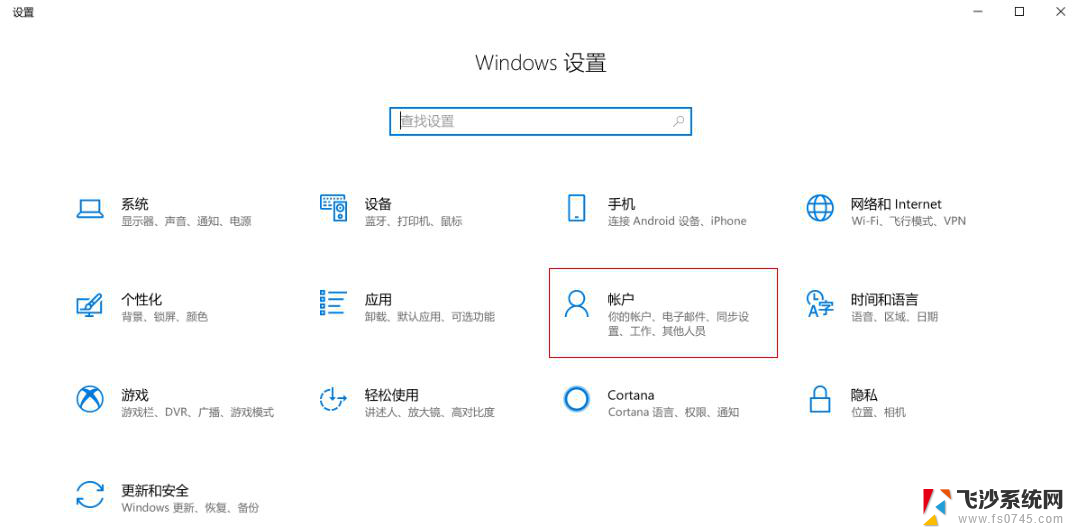
操作方法
1、在右下方 任务栏 的“搜索web和windows”输入框中输入“gpedit.msc”,电脑会自行搜索,搜索完毕之后鼠标点击打开。
2、打开本地组策略管理器。
3、依次点击打开“计算机配置”选项,然后再找到“Windows设置”这个选项。再从“Windows设置”找到并打开“安全设置”选项,接着打开“本地策略”最后找到打开“安全选项”即可。
4、找到“账户:管理员状态”,可以看见状态为“已禁用”,我们需要的是将它开启。
5、鼠标右键单击“账户:管理员状态”,在弹出的快捷菜单中选择“属性”。
6、在“账户:管理员状态”属性中,将以启用选中即可。
7、如果想修改管理员账户的名字,找到“账户,重命名系统管理员账户”,右键单击,选择属性。
8、系统默认系统管理员的名字为administrator,你可以根据自己的喜好修改。如果不想修改名字,这一步操作可以忽略。
以上就是window10 怎么没有管理员权限的全部内容,有遇到相同问题的用户可参考本文中介绍的步骤来进行修复,希望能够对大家有所帮助。
window10 怎么没有管理员权限 Win10没有管理员权限怎么办相关教程
-
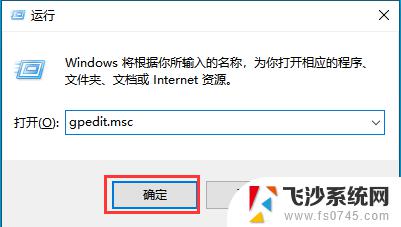 win10管理员账号没有管理员权限 Win10管理员没有权限无法访问文件夹怎么办
win10管理员账号没有管理员权限 Win10管理员没有权限无法访问文件夹怎么办2023-10-22
-
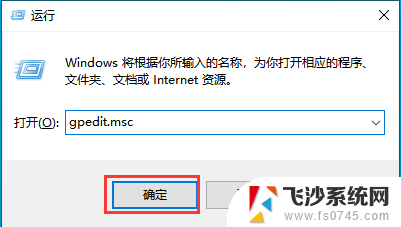 win10是管理员但是没有管理员权限 Win10管理员权限丢失怎么办
win10是管理员但是没有管理员权限 Win10管理员权限丢失怎么办2024-01-28
-
 电脑如何开启管理员权限 Win10系统怎么设置管理员权限
电脑如何开启管理员权限 Win10系统怎么设置管理员权限2024-03-09
-
 win10怎么取得管理员权限 win10如何开启管理员权限
win10怎么取得管理员权限 win10如何开启管理员权限2024-09-29
- 电脑打开管理员权限 如何在win10系统下开启管理员权限
- 电脑怎么给软件管理员权限 win10管理员权限设置教程
- win10给管理员权限 Win10如何给指定用户添加管理员权限
- win10管理权限怎么设置 Win10如何修改管理员权限
- 管理员身份启动cmd Win10怎么以管理员权限运行CMD
- 删东西需要管理员权限怎么办 Win10删除文件需要管理员权限怎么办
- win10的ie浏览器怎么恢复 win10系统恢复IE为默认浏览器的方法
- 如何更新windows7到windows10 Win7升级到Win10方法
- windows磁盘整理 win10怎么优化磁盘碎片整理
- window键盘突然用不了 win10系统键盘突然失灵怎么修复
- windows激活服务器暂时不可用是怎么回事 Win10专业版无法访问激活服务器怎么办
- 如何将w7免费升级为w10 Win7升级到Win10免费方法
win10系统教程推荐
- 1 windows激活服务器暂时不可用是怎么回事 Win10专业版无法访问激活服务器怎么办
- 2 win10激活页面在哪里 windows10系统激活界面在哪里
- 3 windows10administrator密码 win10 administrator密码修改步骤
- 4 win10经常开机黑屏 Win10开机黑屏需多次重启才能启动
- 5 如何把右下角激活windows Windows10屏幕右下角显示激活提醒如何去除
- 6 win10网络在哪里打开 Win10网络发现功能设置方法
- 7 不让电脑自动锁屏 win10怎样设置电脑不自动锁屏
- 8 window系统怎么换壁纸 win10未激活如何更换桌面背景
- 9 win10专业版查看激活 win10专业版如何确认是否已激活
- 10 win10怎样删除掉更新文件 Win10系统更新文件删除步骤